Incognito-ikkunan avaaminen Safarissa
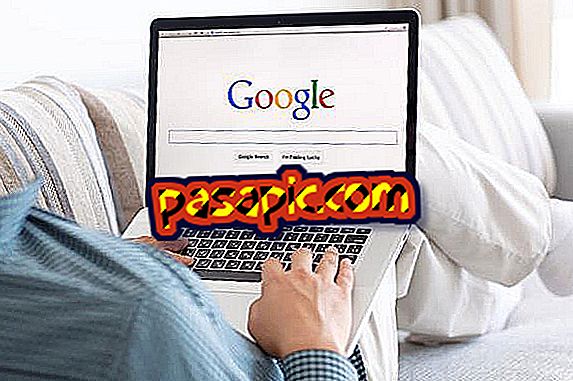
Haluatko tietää, miten voit selata Internetiä ilman, että sivustot rekisteröidään vierailtujen sivujen historiaan? Totuus on, että mikään ei ole monimutkainen, se on yksityinen selailu tai inkognito-tilassa, ja sinun täytyy vain aktivoida se käyttämässäsi selaimessa. Tällä tavoin, jos sinulla on iOS- laite ja käytät Apple-selainta, tämän artikkelin avulla opit avaamaan incognito-ikkunan Safarissa.
Seuraavat vaiheet:1
Ensimmäinen askel avata incognito-ikkuna Safarissa on tietysti avata tämä selain iOS-laitteellasi kuten yleensä. Seuraavaksi sinun täytyy mennä yläpalkkiin ja napsauttaa ensimmäistä vaihtoehtoa eli sitä, jolla on sama nimi kuin selaimella.
Kun napsautat sanaa "Safari", näyttöön tulee valikko, ja sinun on valittava vaihtoehto "Yksityinen selailu", joka vastaa Macin selaimen inkognito-ikkunoita.

2
Tällä tavoin olet jo aktivoinut yksityisen selauksen Apple-selaimessasi ja voit tarkistaa sen tarkastelemalla osoiterivin loppua. Jos olet tehnyt hyvin, sinun on ilmoitettava, että selaat yksityisesti, ja siksi sivustoja, joita vierailet, ei muisteta eikä evästeitä tallenneta eikä latauksia näy ladattujen tiedostojen luettelossa.

3
Tällä hetkellä haluat lopettaa incognito-selaamisen Safarista ja palata normaalitilaan vain, jos haluat sulkea ikkunan tai, jos napsautat tekstiä "PRIVATE", joka näkyy Web-osoiterivillä, voit myös poista yksityinen selailu käytöstä
Näkyviin tulee ponnahdusikkuna, jossa pyydetään vahvistusta tästä toiminnosta, ja sinun on napsautettava Hyväksy vahvistaaksesi, että haluat palata perinteiseen Safarin navigointiin.

4
Jos käytät myös muita selaimia Macissa ja et halua jättää jälkiä sivuiltasi, suosittelemme myös tutustumaan artikkeleihin:
- Miten avataan inkognito-ikkuna Google Chromessa
- Inkognito-ikkunan avaaminen Mozilla Firefoxissa
- Miten navigoida inkognito-tilassa
- Tarkista osoiteriviltä, onko käytössä yksityinen selaus.


